- showkey 20170307.1528(in MELPA)
- Show keys as you use them.
概要
Emacs 勉強会 で操作を披露するとき、
どのように操作しているのかを示したいことがあります。
そのとき操作しているキーとコマンドを表示してくれると理解されやすいです。
また、 トラブルシューティング の相談をする際、
相手に 問題が起きた操作を再現 させるためにも役立ちます。
showkey.el は、2つの方法でキー操作を示します。
- M-x showkey-log-mode は別フレームで操作履歴を表示 (Fig1, Fig2)
- M-x showkey-tooltip-mode は操作中のキーをカーソルの近くで表示 (Fig3)
Fig1のフレームは左右並んでいますが、
これは僕が ratpoison ウィンドウマネージャーを使っているためであり、
本当は小さいウィンドウがひょっこりと出てくるはずです。
フレームの設定は showkey-log-frame-alist で行います。
*KEYS*バッファに記録されるので、相談相手に操作方法を示す際には
M-x insert-buffer *KEYS*
でメールに貼り付けるといいです。
僕の環境ではここで設定されているデフォルトのフォントがなくて
エラーになったので愛用のRictyフォントにしていますが、
インストールされている環境では無設定でも動作します。
Fig3の黒い部分は本当は白地に赤字で
<up> runs the command `previous-line'
などと表示されます。
どうやってもうまくスクリーンショットが撮れませんでした。
使ってみたところshowkey-tooltip-modeはコマンド実行直後に
毎回tooltipの描画が行われるため、もたつく印象があります。
よって、showkey-log-modeの方をおすすめします。
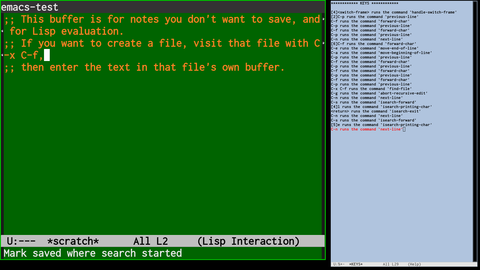
Fig1: M-x showkey-log-modeでコマンドのログを取るフレームが現れる
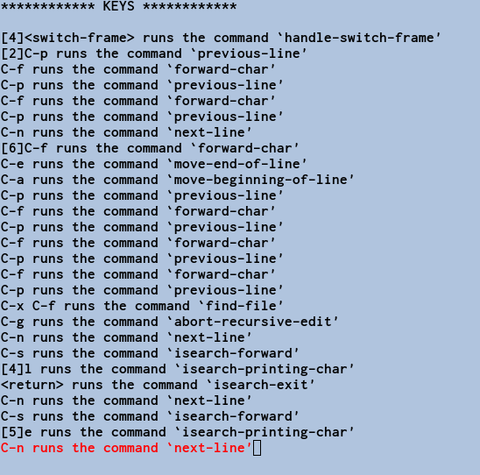
Fig2: Fig1の拡大図!ログはこんな感じで記録される
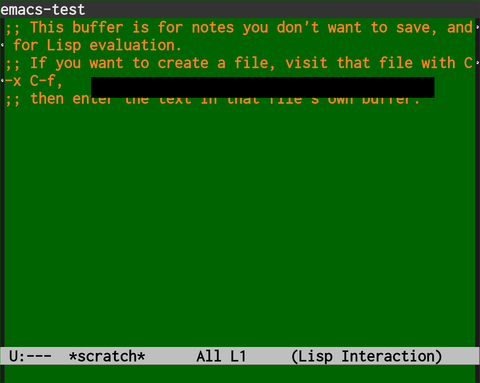
Fig3: カーソル位置にキー・コマンド情報がポップアップする
インストール
パッケージシステムを初めて使う人は
以下の設定を ~/.emacs.d/init.el の
先頭に加えてください。
(package-initialize)
(setq package-archives
'(("gnu" . "http://elpa.gnu.org/packages/")
("melpa" . "http://melpa.org/packages/")
("org" . "http://orgmode.org/elpa/")))
初めてshowkeyを使う方は
以下のコマンドを実行します。
M-x package-install showkey
アップグレードする方は、
以下のコマンドでアップグレードしてください。
そのためにはpackage-utilsパッケージが必要です。
M-x package-install package-utils (初めてアップグレードする場合のみ) M-x package-utils-upgrade-by-name showkey
設定 150419044419.showkey.el(以下のコードと同一)
(require 'showkey)
(push '(font . "Ricty-13") showkey-log-frame-alist)
実行方法
$ wget http://rubikitch.com/f/150419044419.showkey.el $ emacs -Q -f package-initialize -l 150419044419.showkey.el
本サイト内の関連パッケージ
本日もお読みいただき、ありがとうございました。参考になれば嬉しいです。
